- 返回
- Win10中文输入法设置
Win10中文输入法设置在哪里?
2015-11-11 11:52作者:xiaoxiao
有些用户发现自己的电脑升级到Win10系统之后,输入法默认成了英文状态,也无法使用快捷键切换到中文,怎么办呢?下面小编为大家详细介绍下Win10中文输入法的设置方法。
1、点击开始菜单,选择设置单击;
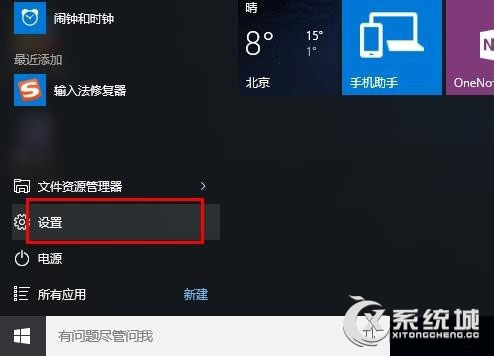
2、在设置中,点击时间和语言(语言、区域、日期);
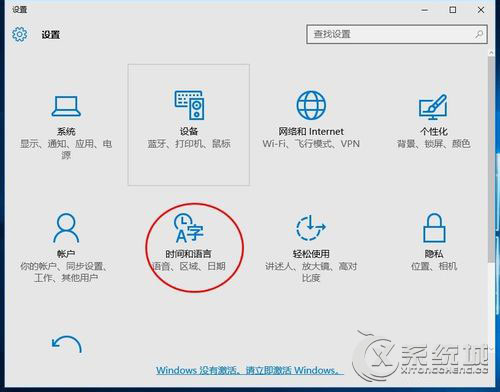
3、然后选择区域和语言。然后点击中文(中华人民共和国)windows显示语言。
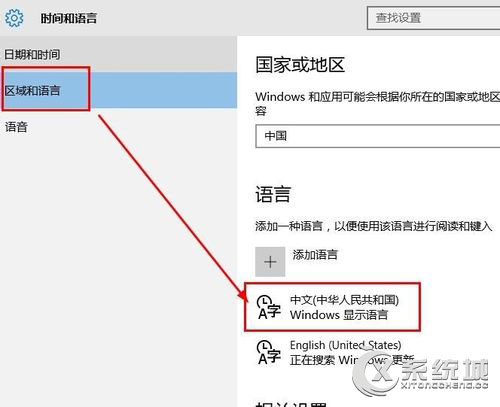
4、然后点击后面的选项。
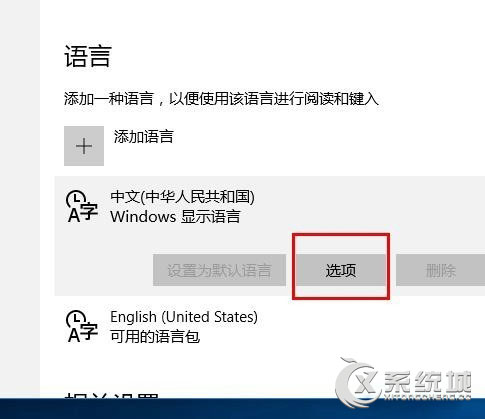
5、找到下面的微软拼音输入法。
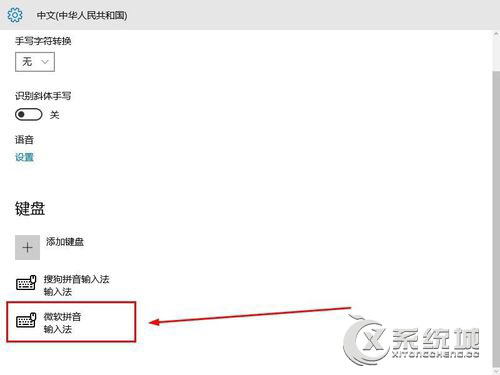
6、由于我已经安装了搜狗拼音输入法。我选择删除win10自带中文输入法。点击微软拼音输入法后的删除。
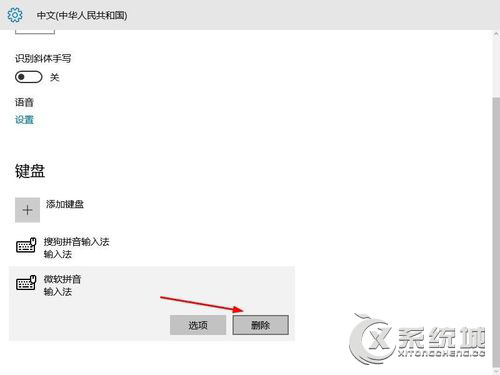
7、然后就只剩下搜狗输入法了。这样,在进行输入的时候就可以按下新的快捷键windows键+空格键切换中英输入法了。
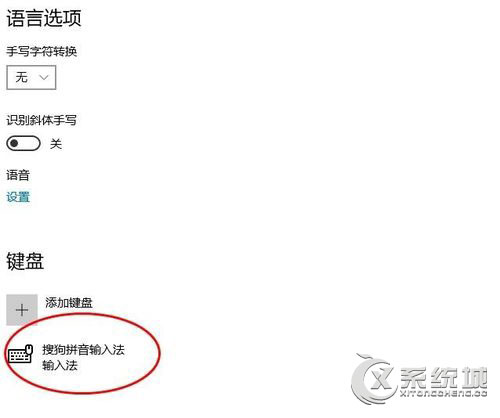
以上就是Win10中文输入法的设置方法,其实在使用搜狗输入法的时候,shift就可以进行中英切换,大家平时要多观察,多学习,任何问题都难不倒的。
分享给好友:
相关教程
更多